Основы работа в MS Excel.. 1
Общие сведения. 1
Запуск MS Excel и выход из него. 1
Интерфейс MS Excel. 2
Рабочая область документа. 2
Панели инструментов. 2
Ввод и редактирование данных. Типы данных. 4
Типы данных MS Excel 4
Форматирование ячеек. 5
Примечание:. 8
Редактирование рабочего листа. 8
Практические задания. 8
Задание 1. 8
Занятие 8. Ошибка! Закладка не определена.
Выполнение расчетов. 9
Правила создания формул. 9
Использование простейших встроенных функций (сумма, среднее, mах, min). 9
Особенности перемещения и копирования в Excel. Специальная вставка. 11
Использование данных из других таблиц. 12
Подготовка документа к печати. Настройка печати. 13
Практические задания. 17
Работа с книгой. 18
Простейшие диаграммы. Основы создания и редактирования. 19
Элементы диаграммы.. 19
Типы диаграмм.. 20
Редактирование диаграмм.. 23
Практические задания. 24
Табличный процессор MSExcel предназначен для создания расчетных таблиц, т.е. таблиц в которых можно выполнять расчеты. Программы такого типа часто называют электронными таблицами.
Функциональные возможности и вычислительные средства MSExcel позволяют решать многие инженерные и экономические задачи, представляя данные не только в табличном, но и в графическом виде.
Табличный процессор MSExcelвходит в интегрированный пакетMSOffice, поэтому технологии выполнения многих операций схожи с аналогичными операциями других офисных программ.
· Через главное меню MS Windows: кн. Пуск \ Программы. Найти MSExcelи запустить.
· После запуска открывается чистая таблица, предназначенная для создания нового документа.
· Если ярлык MSExcelсоздан на рабочем столе, дважды щёлкнуть по нему левой кнопкой мыши.
· Если файл уже создан, то запуск программы и открытие файла осуществляется двойным щелчком по имени файла через Проводник, Мой компьютер или Мои документы и так далее.
Выход из MSExcelосуществляется командой Файл \ Выход. Если в документ были внесены изменения, предлагается вопрос Сохранить изменения в документе …..? и три ответа на выбор:
|
Да |
сохранить изменения. Если документ не сохранялся ранее, нужно задать место, где разместить файл, и его имя. |
|
Нет |
выйти, не сохранив изменения |
|
Отмена |
продолжить работу в MSExcel |
При запуске MSExcel открывается новый документ со стандартным именем Книга1. На Ошибка! Источник ссылки не найден.представлено окно MSExcel с его основными компонентами.
Рабочая область документа – таблица, которая содержит 256 столбцов и 65536 строк. В этой таблице осуществляется ввод числовых и текстовых данных, выполнение расчетов, вставка диаграмм и других иллюстраций.
Обычно в окне MSExcel отображаются две панели инструментов: Стандартная и Форматирование (Ошибка! Источник ссылки не найден.).
На этих панелях сгруппированы кнопки, представляющие наиболее часто используемые команды. Если указатель курсора установить на любую кнопку и задержать её на две секунды, то появится подсказка, поясняющая назначение этой кнопки.
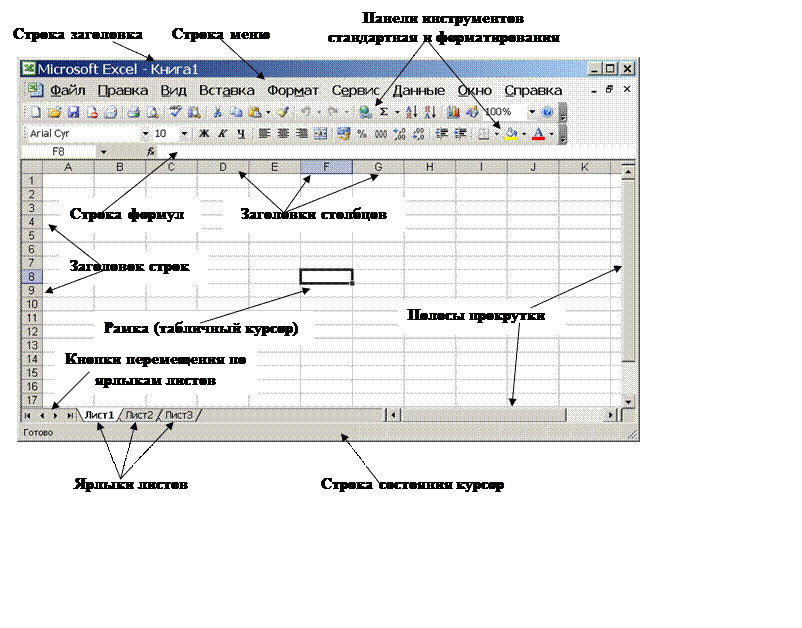
Рис. 1
Весь список панелей инструментов MSExcel можно вызвать командой меню Вид / Панели инструментов (Рис. 1)Набор инструментов каждой панели предназначен для выполнения определённых действий.

Рис. 2
Электронные таблицы MSExcel располагаются на рабочих листах рабочих книг.
Рабочий лист состоит из ячеек, каждая из которых имеет свой адрес: сочетание имени столбца и строки. Столбцы идентифицируются буквами латинского алфавита (А. B, C, D…), а строки – арабскими цифрами (1,2,3…). Ячейка, в которой находится курсор, считается активной, то есть предназначенной для ввода данных. Размер Рабочего листа 256 столбцов, 216=65536 строк. Адрес ячейки формируется заголовком столбца и заголовком строки, на пересечении которых находится ячейка.
Пример: A1, D1, C5
Многие команды MS Excel позволяют работать с блоками ячеек. Блок ячеек - это прямоугольник, задаваемый координатами противоположных углов, обычно, верхней левой и нижней правой ячеек. Имена ячеек в блоках разделяются двоеточием (:). Блок ячеек не обязательно может включать смежные ячейки. Для выделения таких ячеек в блоке следует использовать кл. Ctrl.
Пример: A1:D10
Ввод данных в ячейки MS Excel всегда заканчивать нажатием на кл.Enterиликн. ![]() в строке формул.
в строке формул.
Отмена ввода кл Esc иликн. ![]() в строке формул.
в строке формул.
Редактирование данных ячеек MSExcel выполняется несколькими способами:
· В строке формул, щелчком левой кнопки мыши в строке формул
Уважаемый посетитель!
Чтобы распечатать файл, скачайте его (в формате Word).
Ссылка на скачивание - внизу страницы.